Thông tin liên hệ
- 036.686.3943
- admin@nguoicodonvn2008.info

Với nhóm email trong Outlook, bạn có thể nhanh chóng gửi tin nhắn đến nhiều liên hệ cùng lúc, giúp bạn không phải mất công chọn từng người một. Thao tác tạo nhóm email trong Outlook cũng đơn giản như khi bạn tạo nhóm email trong Gmail, tạo nhiều nhóm email để trao đổi tùy thích. Dưới đây là hướng dẫn tạo nhóm email trong Outlook.
Bước 1:
Tại giao diện trên Microsoft Outlook, bạn nhấn vào biểu tượng People, sau đó nhấn tiếp New Contact để thêm liên hệ.
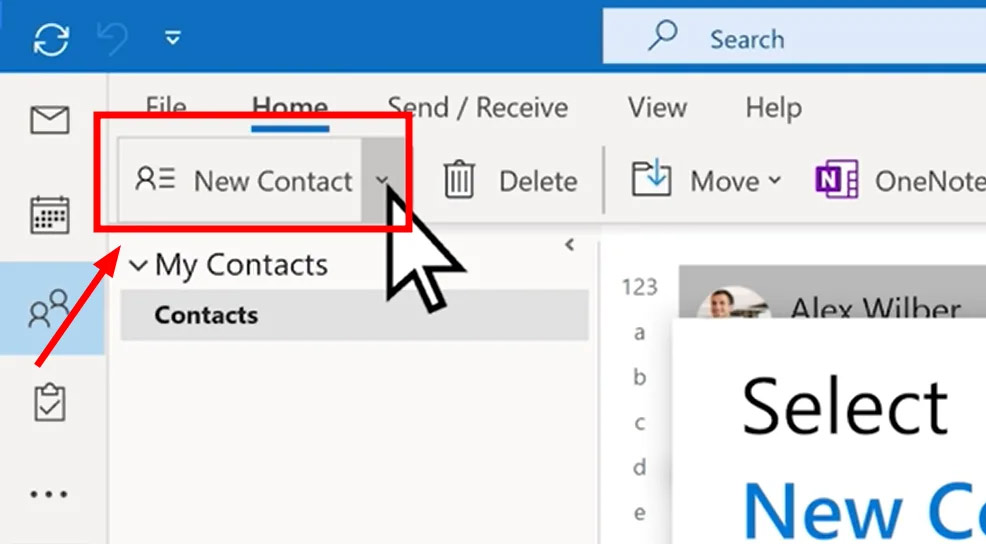
Bước 2:
Trong giao diện mới người dùng nhập tên nhóm email Outlook tại thanh Name, rồi nhấn vào Add Members để thêm thành viên nhóm.
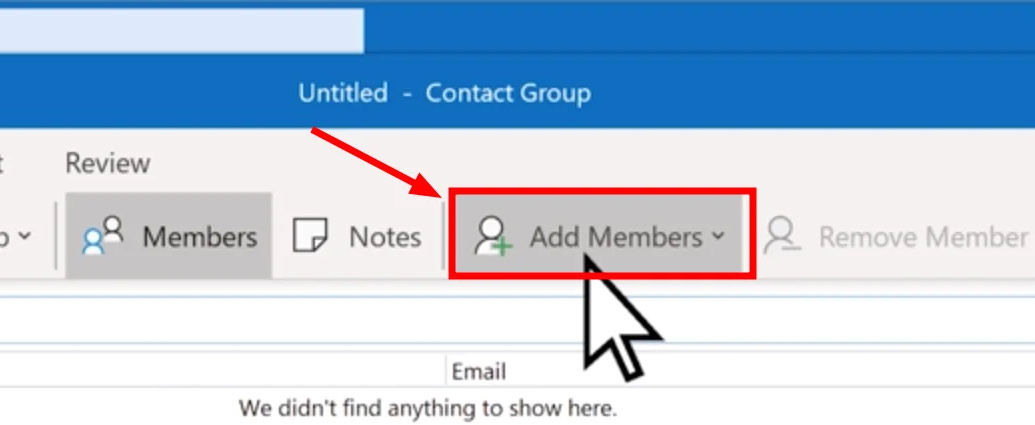
Bước 3:
Lúc này bạn chọn tiếp vào From Outlook Contacts để chọn thành viên từ danh bạ Outlook. Khi đó chúng ta sẽ nhìn thấy danh bạ Outlook, bạn nhấn vào thành viên muốn thêm vào nhóm rồi nhấn Save & Close để lưu là xong.
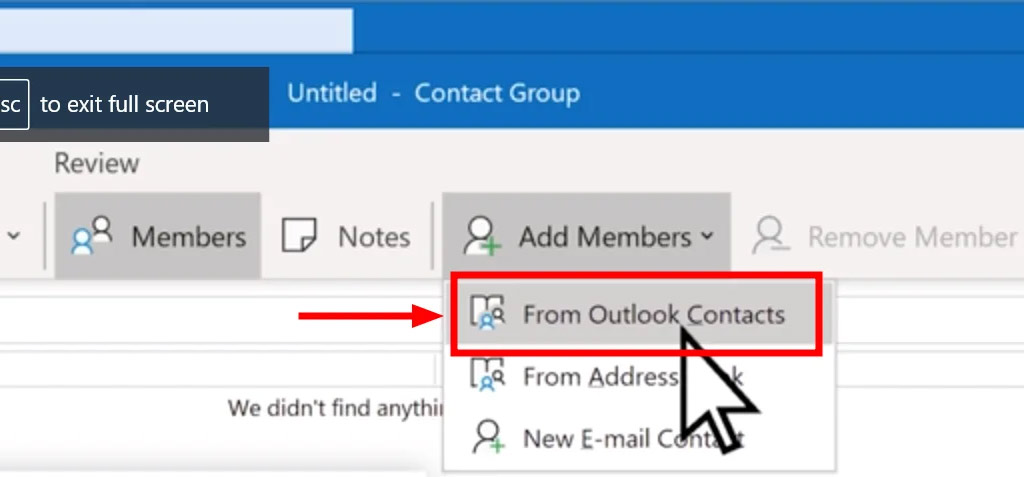
Nếu bạn đang sử dụng Outlook trong các phiên bản Microsoft Outlook cũ hơn thì cách thực hiện cũng đơn giản.
Bước 1:
Chúng ta cũng nhấn vào People ở cạnh trái sau đó nhấn New Contact Group để tạo nhóm.
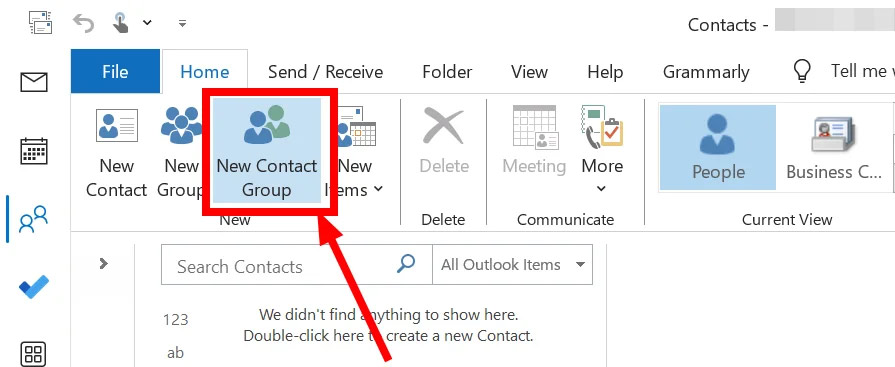
Bước 2:
Chuyển sang giao diện mới, người dùng nhấn chọn Add members và nhấn From Outlook Contacts để thêm thành viên vào nhóm từ danh bạ Outlook.
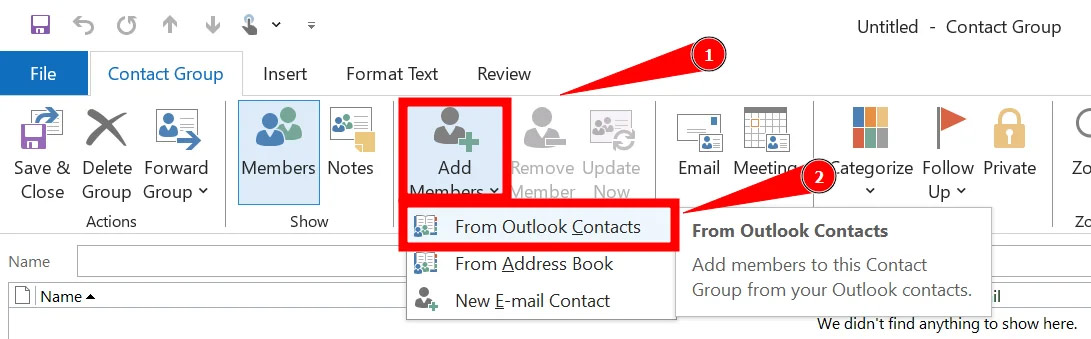
Cuối cùng bạn chọn thành viên trong nhóm, sau đó đặt tên cho nhóm và nhấn Save & Close để lưu.
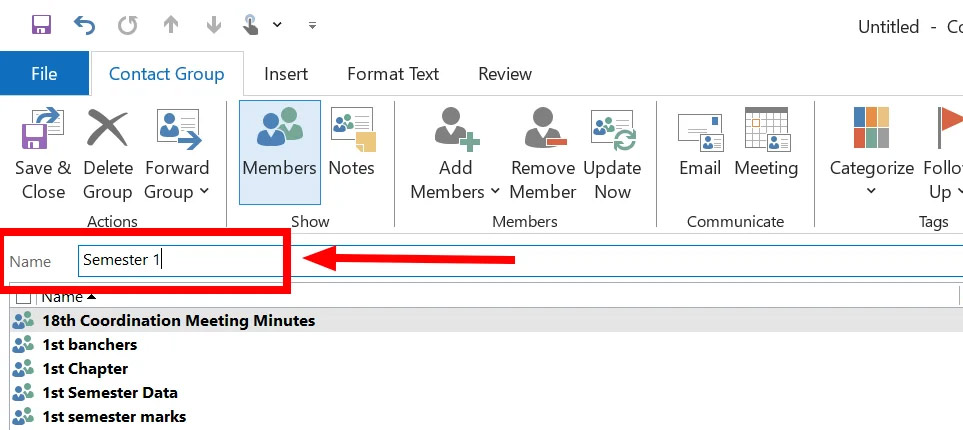
Nguồn tin: Quantrimang.com:
Ý kiến bạn đọc
Những tin mới hơn
Những tin cũ hơn
 7 ứng dụng miễn phí khiến mọi người thích sử dụng Windows trở lại
7 ứng dụng miễn phí khiến mọi người thích sử dụng Windows trở lại
 4 tiện ích mở rộng mã nguồn mở nên cài trên mọi trình duyệt
4 tiện ích mở rộng mã nguồn mở nên cài trên mọi trình duyệt
 Cách tạo chữ ký trong Outlook để email của bạn trông chuyên nghiệp hơn
Cách tạo chữ ký trong Outlook để email của bạn trông chuyên nghiệp hơn
 Các kiểu dữ liệu trong SQL Server
Các kiểu dữ liệu trong SQL Server
 Hàm COUNT trong SQL Server
Hàm COUNT trong SQL Server
 Hàm SUBTOTAL: Công thức và cách sử dụng hàm SUBTOTAL trong Excel
Hàm SUBTOTAL: Công thức và cách sử dụng hàm SUBTOTAL trong Excel
 Hướng dẫn 5 cách xóa tài khoản User trên Windows 10
Hướng dẫn 5 cách xóa tài khoản User trên Windows 10
 Vì sao Winux là bản phân phối "thân thiện với Windows" bạn nên tránh xa?
Vì sao Winux là bản phân phối "thân thiện với Windows" bạn nên tránh xa?
 Cách bật dịch video trong Microsoft Edge
Cách bật dịch video trong Microsoft Edge
 99+ bài thơ chia tay tuổi học trò hay và xúc động
99+ bài thơ chia tay tuổi học trò hay và xúc động
 Cách bật ứng dụng web trang web (PWA) trong Firefox
Cách bật ứng dụng web trang web (PWA) trong Firefox
 Cách xây dựng DNS cục bộ để ngăn chặn sự theo dõi từ ISP
Cách xây dựng DNS cục bộ để ngăn chặn sự theo dõi từ ISP
 Hãy lắng nghe trái tim
Hãy lắng nghe trái tim
 Cách đưa ứng dụng ra màn hình máy tính Win 11
Cách đưa ứng dụng ra màn hình máy tính Win 11
 Cách cố định ảnh chèn trong Excel
Cách cố định ảnh chèn trong Excel
 Datetime trong Python
Datetime trong Python
 Hướng dẫn bật Hardware Accelerated GPU Scheduling Windows 11
Hướng dẫn bật Hardware Accelerated GPU Scheduling Windows 11
 Hướng dẫn ẩn mục Network trong File Explorer Windows 11
Hướng dẫn ẩn mục Network trong File Explorer Windows 11
 Chào ngày mới thứ 6, lời chúc thứ 6 vui vẻ
Chào ngày mới thứ 6, lời chúc thứ 6 vui vẻ
